采矿cad绘图实用教程第2章(十二五规划教材)PPT课件
合集下载
矿山工程CAD制图技术
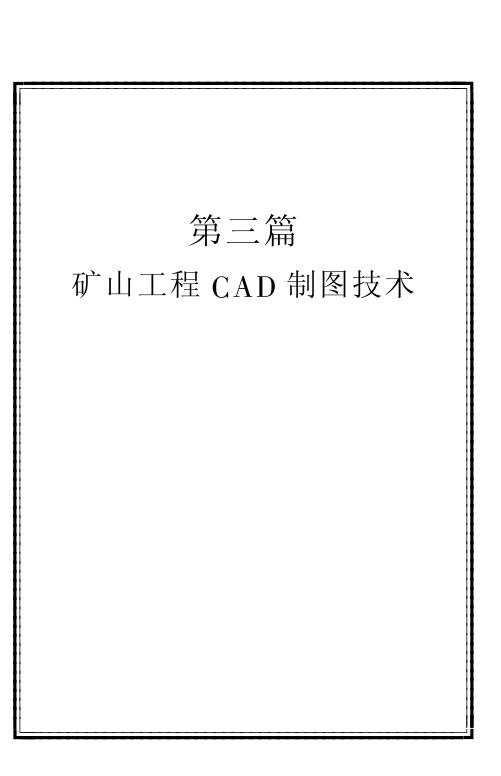
!!!!!!!!!!!!!!!!!!!!!!!!!!!!!!!!!!!!!!!!!!!!!!!!!!!!!!!!!!!!!!!!!!!!!!!!!!!!!!!!!!!!!!!!!!!!!!!!!!!!!!!!!!!!!!!!!!!!!!!!!!!!!!!!!!!!!!!!!!!!!!!!!!!!!!!!!!!!!!!!!!!!!!!!!!!!!!!!!!!!!!!!!!!!!!!!!!!!!!!!!!!!!!!!!!!!!!!!!!!!!!!!!!!!!!!!!!!!!!""""第三篇矿山工程!"#制图技术第一章!"#基础知识第一节基本概念!"#技术出现于$%年代初期,并随着计算机软硬件的发展而逐渐发展成为相当成熟的设计工具,目前已作为商品进入市场,在许多行业中发挥着重要作用。
!"#技术是利用计算机及其外围设备和图形输入输出设备来帮助人们完成工程和产品设计的技术。
!"#技术的最大特点是以计算机图形处理方法来进行设计,但其功能并不仅仅局限于此。
人们可以应用!"#技术进行数据资料处理、工程设计优化、图形设计及经济评价等各种工作。
应用!"#技术进行工程设计,不仅可以大大提高工作效率,同时能够显著提高设计质量。
第二节!"#系统的硬件设备一、计算机计算机是!"#系统的主体。
计算机可以是大型机、小型机或微型机;可以多用户共享一台计算机,也可以一个用户使用一台或多台计算机。
就我国目前情况而言,矿山·&’(·第一章!"#基础知识!"#系统采用微型计算机比较切实可行。
图形处理需要进行大量计算,交互设计要求计算机响应时间短,因此!"#系统的计算机应该具有较快的运算速度,同时应该有较大容量的内存和硬盘。
基于这些考虑,矿山!"#系统选用$%&以上档次的微机比较理想。
采矿CAD绘图实用教程[(上)1-7章](十二五规划教材)
](https://img.taocdn.com/s3/m/a0e892e0fd0a79563c1e7283.png)
中文版AutoCAD 2007为用户提供了“AutoCAD经典” 和“三维建模”两种工作空间模式。对于习惯于AutoCAD 传统界面用户来说,可以采用“AutoCAD经典”工作空间。 主要由菜单栏、工具栏、绘图窗口、文本窗口与命令行、 状态行等元素组成。 标题栏 菜单栏与快捷菜单 工具栏 绘图窗口 命令行与文本窗口 状态行
菜单栏与快捷菜单
中文版AutoCAD 2007的菜单栏由“文件”、“编辑”、“视图”等菜单 组成,几乎包括了AutoCAD中全部的功能和命令。
快捷菜单又称为上下文相关菜单。在绘图区域、工具栏、状态行、模型与
ห้องสมุดไป่ตู้布局选项卡以及一些对话框上右击时,将弹出一个快捷菜单,该菜单中的命令 与AutoCAD当前状态相关。使用它们可以在不启动菜单栏的情况下快速、高 效地完成某些操作。
绘图窗口
在AutoCAD中,绘图窗口是用户绘图的工作区域,所有 的绘图结果都反映在这个窗口中。可以根据需要关闭其周 围和里面的各个工具栏,以增大绘图空间。如果图纸比较 大,需要查看未显示部分时,可以单击窗口右边与下边滚 动条上的箭头,或拖动滚动条上的滑块来移动图纸。
在绘图窗口中除了显示当前的绘图结果外,还显示了 当前使用的坐标系类型以及坐标原点、X轴、Y轴、Z轴的 方向等。默认情况下,坐标系为世界坐标系(WCS)。 绘图窗口的下方有“模型”和“布局”选项卡,单击其标 签可以在模型空间或图纸空间之间来回切换。
绘制与编辑图形
AutoCAD的“绘图”菜单中包含有丰富的绘图命令,使用 它们可以绘制直线、圆及圆弧、点、矩形、样条曲线、多线、 多段线等基本图形,借助于“修改”菜单中的修改命令,可以 精确绘制出各类采矿二维图形,功能全面,满足采矿专业制图 要求。
米
菜单栏与快捷菜单
中文版AutoCAD 2007的菜单栏由“文件”、“编辑”、“视图”等菜单 组成,几乎包括了AutoCAD中全部的功能和命令。
快捷菜单又称为上下文相关菜单。在绘图区域、工具栏、状态行、模型与
ห้องสมุดไป่ตู้布局选项卡以及一些对话框上右击时,将弹出一个快捷菜单,该菜单中的命令 与AutoCAD当前状态相关。使用它们可以在不启动菜单栏的情况下快速、高 效地完成某些操作。
绘图窗口
在AutoCAD中,绘图窗口是用户绘图的工作区域,所有 的绘图结果都反映在这个窗口中。可以根据需要关闭其周 围和里面的各个工具栏,以增大绘图空间。如果图纸比较 大,需要查看未显示部分时,可以单击窗口右边与下边滚 动条上的箭头,或拖动滚动条上的滑块来移动图纸。
在绘图窗口中除了显示当前的绘图结果外,还显示了 当前使用的坐标系类型以及坐标原点、X轴、Y轴、Z轴的 方向等。默认情况下,坐标系为世界坐标系(WCS)。 绘图窗口的下方有“模型”和“布局”选项卡,单击其标 签可以在模型空间或图纸空间之间来回切换。
绘制与编辑图形
AutoCAD的“绘图”菜单中包含有丰富的绘图命令,使用 它们可以绘制直线、圆及圆弧、点、矩形、样条曲线、多线、 多段线等基本图形,借助于“修改”菜单中的修改命令,可以 精确绘制出各类采矿二维图形,功能全面,满足采矿专业制图 要求。
米
采矿CAD绘图实用教程第2章十二五规划教材.pptx

第17页/共26页
2.9.2 操作实例
标注错误
顶板肩角处 应打锚杆
锚杆打在工 字钢棚腿上
3200
是否设棚腿 1000
此锚杆无法施工 600
3900
单体液压支柱 活柱过长
锚杆长度及间距均无 标注,包括顶板锚杆
填充方向应与 煤层倾角一致 回风巷不应有 胶带输送机
2800
参照随书素材图2-39/40绘制演示教学
2.2.1.2 操作步骤 简图绘制演示教学
第3页/共26页
2.2.2 操作实例
2.2.2.1 梯形巷道断面绘制
参照随书素材图2-2绘制演示教学
第4页/共26页
2.2.2.1 梯形巷道断面绘制
参照随书素材图2-5绘制演示教学
第5页/共26页
2.3 圆的绘制
2.3.1 命令使用
2.3.1.1 命令调用方式 ◆ 下拉菜单:【绘图】→【圆】 ◆ 工 具 栏:【绘图】→【圆】按钮 ◆ 命 令 行:Circle 快捷形式:C
2.11.3 编辑多线 命令调用方式 ◆ 下拉菜单:【修改】→【对象】→【多线】 ◆ 命令行:Mledit
第21页/共26页
2.11.4 操作实例
2.11.4.1 绘制倾斜长壁俯斜开采巷道布置平面图 3
4 5
6
1
2
参照随书素材图2-45绘制演示教学
第22页/共26页
2.11.4 操作实例
2.11.4.2 编辑多线
第18页/共26页
2.10 样条曲线的绘制与编辑
2.10.1 绘制样条曲线 命令调用方式 ◆ 下拉菜单:【绘图】→【样条曲线】 ◆ 工 具 栏:【绘图】→样条曲线 ◆ 命令行:Spline 快捷形式:Spl
2.9.2 操作实例
标注错误
顶板肩角处 应打锚杆
锚杆打在工 字钢棚腿上
3200
是否设棚腿 1000
此锚杆无法施工 600
3900
单体液压支柱 活柱过长
锚杆长度及间距均无 标注,包括顶板锚杆
填充方向应与 煤层倾角一致 回风巷不应有 胶带输送机
2800
参照随书素材图2-39/40绘制演示教学
2.2.1.2 操作步骤 简图绘制演示教学
第3页/共26页
2.2.2 操作实例
2.2.2.1 梯形巷道断面绘制
参照随书素材图2-2绘制演示教学
第4页/共26页
2.2.2.1 梯形巷道断面绘制
参照随书素材图2-5绘制演示教学
第5页/共26页
2.3 圆的绘制
2.3.1 命令使用
2.3.1.1 命令调用方式 ◆ 下拉菜单:【绘图】→【圆】 ◆ 工 具 栏:【绘图】→【圆】按钮 ◆ 命 令 行:Circle 快捷形式:C
2.11.3 编辑多线 命令调用方式 ◆ 下拉菜单:【修改】→【对象】→【多线】 ◆ 命令行:Mledit
第21页/共26页
2.11.4 操作实例
2.11.4.1 绘制倾斜长壁俯斜开采巷道布置平面图 3
4 5
6
1
2
参照随书素材图2-45绘制演示教学
第22页/共26页
2.11.4 操作实例
2.11.4.2 编辑多线
第18页/共26页
2.10 样条曲线的绘制与编辑
2.10.1 绘制样条曲线 命令调用方式 ◆ 下拉菜单:【绘图】→【样条曲线】 ◆ 工 具 栏:【绘图】→样条曲线 ◆ 命令行:Spline 快捷形式:Spl
采矿CAD绘图实用教程[(下)8~15章](十二五规划教材)
](https://img.taocdn.com/s3/m/8a513c6caf1ffc4ffe47ac75.png)
8.7.1命令调用方式 ◆ 下拉菜单:【格式】→【表格样式】 ◆ 工具栏:【样式】→表格样式按钮◆ 命 令 行:tablestyle 命令含义:设置当前表格样式,以及创建、修改和删除表格 样式。 8.7.2操作说明
图8-23 “表格样式”对话框
图8-24 “新建表格样式”对话框
图8-25 “表格单元格式”对话框
8.9.1编辑整个表格
图8-29 选中整个表格时右键菜单
图8-30 选中单元时右键菜单
左上 2 1 3
右上
4
左下
右下
图8-31 表格的夹点
8.9.2编辑表格单元
图8-32 “单元边框特性”对话框
图8-33 “在表格单元中插入块”对话框
8.10典型实例
8.10.1创建表格
图8-34 采煤工作面设备名称表
9.5.3设置符号和箭头格式
(2)圆心标记 在【圆心标记】选项组中,可以设置圆或圆弧的圆心 标记类型,如【标记】、【直线】和【无】。其中: 选择【标记】选项可对圆或圆弧绘制圆心标记; 选择【直线】选项,可对圆或圆弧绘制中心线; 选择【无】选项,则没有任何标记。 当选择【标记】或【直线】单选按钮时,可以在【大小】文 本框中设置圆心标记的大小。
图8-1 “文字样式”对话框
8.2单行文本创建
8.2.1命令调用方式 ◆ 下拉菜单:【绘图】→【单行文字】 ◆ 命 令 行:dtext 命令含义:创建或编辑单行文字。 8.2.2操作步骤说明 选择菜单【绘图】→【单行文字】命令,或在文字工具 栏中单击单行文字按钮,创建单行文字。
(1)指定文字的起点 系统默认的情况下,通过制定单行文字行基线的起点位置来 创建文字。 (2)设置对正方式
9.1 尺寸标注的规则
采矿CAD绘图实用教程十二五规划教材PPT学习教案

第10页/共22页
使用夹点旋转对象
使用夹点旋转对象的步骤如下: (1)选择要旋转的对象。 (2)在对象上激活某个夹点后,将鼠标悬停在该夹点并点右键,在弹出的
快捷菜单中选择“旋转”命令。 (3)在命令行中输入B,按 ENTER或右键→在图形中选择基点。 (4)在命令行输入旋转角度(逆时针为正角度),按 Enter或右键,图形将
启动该命令的方式为输入FILTER命令弹出“对象选择过滤器”对话框,如图 3-4所示。单击“选择过滤器”中的下拉菜单,选择过滤器名称,设置过滤条件, 便可选择符合过滤条件的一个或多个对象。
图3-4 “对象选择过滤器”对话框
第4页/共22页
快速选择
可以用快速选择命令QSELECT指定过滤条件, 选择符合过滤条件的对象。启动该命令的方式 有:
中选择基点。 (4)在命令行输入比例因子,按<Enter>键或右键,图
形将缩放到相应比例。 (5)然后按下“ESC”键,结束操作。
第12页/共22页
使用夹点镜像对象
使用夹点镜像对象的步骤如下: (1)选择要镜像的对象。 (2)在对象上激活某个夹点后,将鼠标悬停在该夹点并点右键,在弹出的
快捷菜单中选择“镜像”命令。 (3)若在命令行中输入C,选中复制命令,则镜像后的源对象保留;否则
◆ 命令方式 QSELECT ◆ 菜单方式 【工具】菜单→【快速选择】 命令 对于已选择的对象,提供以下设置建立选择 集: ◆ 【包括在新选择集中】创建包含符合过滤 条件的对象的新选择集。 ◆ 【排除在新选择集之外】创建包含不符合 过滤条件的对象的新选择集,即反向过滤。 ◆ 【附加到当前选择集】指定是替换已创建 的选择集还是附加到当前选择集中。
但全部位于窗口之内或与窗口边界相交的对象将被选中 。 (4)排除已选择的对象:对象选择后有个别对象不是想
使用夹点旋转对象
使用夹点旋转对象的步骤如下: (1)选择要旋转的对象。 (2)在对象上激活某个夹点后,将鼠标悬停在该夹点并点右键,在弹出的
快捷菜单中选择“旋转”命令。 (3)在命令行中输入B,按 ENTER或右键→在图形中选择基点。 (4)在命令行输入旋转角度(逆时针为正角度),按 Enter或右键,图形将
启动该命令的方式为输入FILTER命令弹出“对象选择过滤器”对话框,如图 3-4所示。单击“选择过滤器”中的下拉菜单,选择过滤器名称,设置过滤条件, 便可选择符合过滤条件的一个或多个对象。
图3-4 “对象选择过滤器”对话框
第4页/共22页
快速选择
可以用快速选择命令QSELECT指定过滤条件, 选择符合过滤条件的对象。启动该命令的方式 有:
中选择基点。 (4)在命令行输入比例因子,按<Enter>键或右键,图
形将缩放到相应比例。 (5)然后按下“ESC”键,结束操作。
第12页/共22页
使用夹点镜像对象
使用夹点镜像对象的步骤如下: (1)选择要镜像的对象。 (2)在对象上激活某个夹点后,将鼠标悬停在该夹点并点右键,在弹出的
快捷菜单中选择“镜像”命令。 (3)若在命令行中输入C,选中复制命令,则镜像后的源对象保留;否则
◆ 命令方式 QSELECT ◆ 菜单方式 【工具】菜单→【快速选择】 命令 对于已选择的对象,提供以下设置建立选择 集: ◆ 【包括在新选择集中】创建包含符合过滤 条件的对象的新选择集。 ◆ 【排除在新选择集之外】创建包含不符合 过滤条件的对象的新选择集,即反向过滤。 ◆ 【附加到当前选择集】指定是替换已创建 的选择集还是附加到当前选择集中。
但全部位于窗口之内或与窗口边界相交的对象将被选中 。 (4)排除已选择的对象:对象选择后有个别对象不是想
矿业信息技术-采矿CAD技术

,scale,
rotate,xoffset
,yoffset]
它包含有6个域: Shapename为嵌入线型中的型名; shapefilename为这个形所在的型文件名; scale为引用比例; rotate 为转角,它有两种方式,R为相对旋转
,A为绝对旋转; xoffset为相对X轴的偏移; yoffset为相对于Y轴的偏移。
❖ 对于简单线型文件(只包含点、线和空格的线型文件) ,可以在AutoCAD2004的安装文件的Support文件夹 中直接建立线型文件,其默认的线型文件是acad.lin 。而对于复杂的线型,例如井田边界、煤柱线等线型 ,需要专门进行定制。
❖ 所有线型定制完成后就可以装入线型。在 AutoCAD2004中单击图层图标,或者选择下拉菜单 “格式/图层”打开“图层特性管理器”,在出现的层 的界面中,再选“线型”,在出现的“选择线型”对 话框中选择加“加载”,再在出现的对话框“加载或 重载线型”中选择“文件”按钮,选择自定义的线型 文件mine.lin文件并打开,此时就返回“加载或重载 线型”对话框。选择“确定”就完成了线型的装入。
1)在位图文件上选出一条有代表性的直线, 即“校正线”,并用不同的颜色将其绘出,量 出其角度(精确到0.0001)和长度。
2)将校正线和位图一齐旋转到水平(或垂直 )的位置。
3)将校正线和位图一齐按比例缩放。
绘制图框、标题栏及经纬网
❖ 绘制图框、标题栏及经纬网的步骤:
1)在图形中部画出两条正交的经纬线 2)分别向两旁用Offset命令以100为间距
事实上,AutoCAD没有也不可能考虑到采 矿绘图中出现的各种情况,为方便绘图工作 ,提高工作效率,定制采矿专用线型十分必 要。
线型文件
矿图CAD
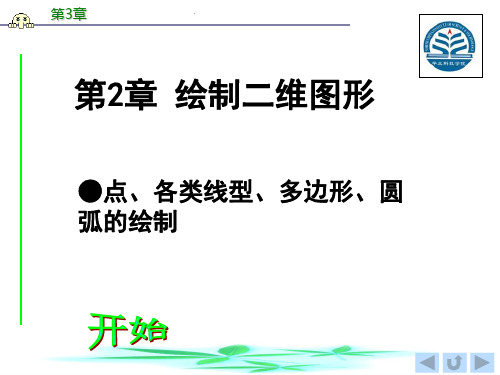
也可以通过调整拾取点来编辑修订云线的单 个弧长和弦长。
Lars Sachsen
Jamie Alda
Cara Keyser
Cintra Haque
Bob Felton
Dan Burkes
Jane Rubin
Christine Brown
第3章
• 2 擦除
菜单:“绘 图”→“擦除”
命令:wipeout
第3章
第2章 绘制二维图形
●点、各类线型、多边形、圆 弧的绘制
第3章
2.1 绘制点
1. 使用Point命令设置点
AutoCAD提供了20种点标注 符号供画点时使用,用户可以自己 设置点的样式:
选择“格式\点类型”
第3章
第3章
2.绘制等分点
需要将对象分成几个部分,并 在等分点处加入块或点标记,这样 可以使用AutoCAD提供的“定数 等分”(Divide命令)和“定长等 分”(Measure命令)来实现。
Janice Ford
“绘图”菜单→“修订云线”
命令:revcloud
– 修订云线是由连续圆弧组成的多段修订线云线。在检 查或用红线圈阅图形时,可以使用修订云线
功能亮显标记以提高工作效率 。
– 用户可以为修订云线的弧长设置默认的最小 值和最大值。绘制修订云线时,可以使用拾
取点选择较短的弧线段来更改圆弧的大小。
第3章
定数等分--可用来将目标实体按指定的数 目做长度相等的划分,并实体的等分点处放 置标记,选择“绘制\点\定数等分”
定长等分--可以用来测量实体,并按指定 的长度间隔设置分点标记,选择“绘制\点 \定长等分”;
第3章
等 分
等 长
起点
第3章
Lars Sachsen
Jamie Alda
Cara Keyser
Cintra Haque
Bob Felton
Dan Burkes
Jane Rubin
Christine Brown
第3章
• 2 擦除
菜单:“绘 图”→“擦除”
命令:wipeout
第3章
第2章 绘制二维图形
●点、各类线型、多边形、圆 弧的绘制
第3章
2.1 绘制点
1. 使用Point命令设置点
AutoCAD提供了20种点标注 符号供画点时使用,用户可以自己 设置点的样式:
选择“格式\点类型”
第3章
第3章
2.绘制等分点
需要将对象分成几个部分,并 在等分点处加入块或点标记,这样 可以使用AutoCAD提供的“定数 等分”(Divide命令)和“定长等 分”(Measure命令)来实现。
Janice Ford
“绘图”菜单→“修订云线”
命令:revcloud
– 修订云线是由连续圆弧组成的多段修订线云线。在检 查或用红线圈阅图形时,可以使用修订云线
功能亮显标记以提高工作效率 。
– 用户可以为修订云线的弧长设置默认的最小 值和最大值。绘制修订云线时,可以使用拾
取点选择较短的弧线段来更改圆弧的大小。
第3章
定数等分--可用来将目标实体按指定的数 目做长度相等的划分,并实体的等分点处放 置标记,选择“绘制\点\定数等分”
定长等分--可以用来测量实体,并按指定 的长度间隔设置分点标记,选择“绘制\点 \定长等分”;
第3章
等 分
等 长
起点
第3章
采矿CAD《形线型和图案文件的开发》课件

源利用பைடு நூலகம்。
用户调研
了解用户需求,收集用户对形线型 和图案文件的具体要求和建议。
市场分析
研究市场上的同类产品或解决方案 ,以确定当前解决方案的优缺点。
设计阶段
概念设计
根据需求分析结果,提出初步的设计概念,包括 整体架构和主要功能。
详细设计
对每个功能模块进行详细设计,包括界面布局、 操作流程等。
评审与修改
详细描述
通过形线型和图案文件的开发,采矿CAD能够更加精确地描述矿体的形态和属性,提高矿体建模的精 度和可靠性。同时,形线型和图案文件也为采矿工程设计和生产管理提供了更加直观和便捷的工具, 有助于提高采矿生产效率和安全性。
03 形线型和图案文 件的开发流程
需求分析
明确目标
确定形线型和图案文件开发的目 标,例如提高采矿效率、优化资
05 案例分析与实践
案例一:某矿山地形模型的建立
总结词
利用CAD软件进行地形建模,实现地形数据 的可视化
详细描述
通过采集矿山地形数据,利用CAD软件进行 地形建模,将地形数据转化为三维模型,实 现地形数据的可视化,为矿山设计和开采提 供基础数据支撑。
案例二:某矿井巷道的绘制
总结词
绘制矿井巷道,优化巷道布置方案
参数化设计技术可以通过脚本语言或专门的参数化设计软件 来实现,能够快速生成符合工程要求的模型,并且可以方便 地进行模型修改和优化。
图形库的使用
图形库是采矿CAD中用于存储和管理图形的数据库。通过 使用图形库,可以方便地管理和检索各种图形文件,提高 设计效率。
图形库中可以存储各种类型的图形,包括点、线、面、体 等基本图形,也可以存储复杂的组合体和装配体。通过图 形库,可以实现图形的重用和共享,减少重复劳动和错误 。
用户调研
了解用户需求,收集用户对形线型 和图案文件的具体要求和建议。
市场分析
研究市场上的同类产品或解决方案 ,以确定当前解决方案的优缺点。
设计阶段
概念设计
根据需求分析结果,提出初步的设计概念,包括 整体架构和主要功能。
详细设计
对每个功能模块进行详细设计,包括界面布局、 操作流程等。
评审与修改
详细描述
通过形线型和图案文件的开发,采矿CAD能够更加精确地描述矿体的形态和属性,提高矿体建模的精 度和可靠性。同时,形线型和图案文件也为采矿工程设计和生产管理提供了更加直观和便捷的工具, 有助于提高采矿生产效率和安全性。
03 形线型和图案文 件的开发流程
需求分析
明确目标
确定形线型和图案文件开发的目 标,例如提高采矿效率、优化资
05 案例分析与实践
案例一:某矿山地形模型的建立
总结词
利用CAD软件进行地形建模,实现地形数据 的可视化
详细描述
通过采集矿山地形数据,利用CAD软件进行 地形建模,将地形数据转化为三维模型,实 现地形数据的可视化,为矿山设计和开采提 供基础数据支撑。
案例二:某矿井巷道的绘制
总结词
绘制矿井巷道,优化巷道布置方案
参数化设计技术可以通过脚本语言或专门的参数化设计软件 来实现,能够快速生成符合工程要求的模型,并且可以方便 地进行模型修改和优化。
图形库的使用
图形库是采矿CAD中用于存储和管理图形的数据库。通过 使用图形库,可以方便地管理和检索各种图形文件,提高 设计效率。
图形库中可以存储各种类型的图形,包括点、线、面、体 等基本图形,也可以存储复杂的组合体和装配体。通过图 形库,可以实现图形的重用和共享,减少重复劳动和错误 。
矿图CAD

设置坐标系统
世界坐标系WCS 是AutoCAD的基本坐标系。AutoCAD默认将图形 置于一个WCS中。WCS包括X轴、Y轴(如果在 3D空间工作,还有一个Z轴)。在图形窗口左下 角处显示WCS图标. 用户坐标系UCS 由于在绘图中经常需要修改坐标系的原点和方向, 所以产生了用户坐标系(UCS)。用户坐标系 UCS是AutoCAD提供给用户的可变坐标系。
第1章 AutoCAD应用基础
CAD的含义 计算机辅助设计 (Computer Aided Design) CAD并不是指一个CAD软件,而泛指一种 使用计算机进行辅助设计的技术 常用的CAD软件 机械类:UG、Pro/E、Inventor、MDT、 Solidworks、SolidEdge、AutoCAD等 建筑类:Revit、ADT、ABD、天正、中望、 园方、AutoCAD等
7 6 5 4 3 2 1
7,5
-3,2
-4 -3 -2 -1 -1 -2 -3
1 2 3 4 5 6 7
X
笛卡 儿 (直 角) 坐标 系
原 点 (0 , 0)
4<135
5<30
1 2 3 4 5
极 坐 标 系
原 点 (0 , 0)
输入坐标的方式
命令提示窗口输入绝对或相对坐标
鼠标直接拾取绘图区域点
课程概述
本课程两部分: 1.CAD基础--从用户界面、绘图环境的设置、 图形绘制、图层设置、尺寸标注一直到打 印出图详细介绍了AutoCAD的基本使用过程; AutoCAD是世界领先的计算机辅助设计软件 提供商Autodesk公司的产品,它拥有数以 百万计的用户。 AutoCAD作为CAD工业的旗 舰产品和工业标准,一直以其独特的优势 而为全球的设计工程师所采用。 2.采矿CAD技术应用—介绍CAD在采矿 中具体应用
最新很全的图文CAD课件第2章

运行捕捉重新有效。
要执行对象捕捉模式,可使用如下两种方法: ❖ 打开“对象捕捉”工具栏,单击其中的对象捕捉工具.
❖ 输入对象捕捉模式名称。其中,如果输入多个名称,名称 之间以逗号分隔。
2. 2 画图时距离和方向的控制
利用AutoCAD提供的捕捉、栅格、正交、极轴追踪与对 象捕捉追踪等功能,可以控制绘图时光标的移动方向和移动 距离.
在打开的“草图设置”对话框中进行设置.
2. 运行对象捕捉与覆盖对象捕捉
在单击状态栏中的对象捕捉按钮,或者按快捷键【F3】打 开捕捉模式后,只要不关闭它,捕捉模式将始终有效。因此, 这种捕捉模式被称为运行捕捉模式。
默认情况下,我们 通常会同时选中多种对 象捕捉模式,因此,当 图形比较密集时,可能 难以捕捉到需要的点。 例如,我们原本希望捕 捉中间圆的圆心,但捕 捉到的却总是尺寸界线 的端点。
栅格仅用作画图时 的距离参考,而不 能控制光标的精确 移动,因此,栅格 与捕捉通常应配合 使用
右击捕捉或栅格按钮,在弹出的快捷菜单中选择“设置” 选项,可打开“草图设置”对话框,在“捕捉和栅格”选项 卡中可以设置捕捉间距与栅格间距,在“捕捉类型”设置区 可选择捕捉类型 。
默认情况下,“栅格捕捉” 下的“矩形捕捉”被选中, 表示光标可按所设捕捉间 距沿X、Y轴精确移动
图层隔离与合并,以及图层的清理。 ❖ 掌握缩放和平移视图的方法。 ❖ 掌握使用AutoCAD画图的一些技巧
(3)使用相对直角坐标 (4)使用相对极坐标
2.1.3 使用DYN(动态输入)
单击状态栏上的DYN按钮,可打开或关闭动态输入。启用 动态输入后,在执行绘图和编辑操作时,将在光标附近光标 所在位置的坐标、尺寸标注、长度和角度变化等提示信息, 并且这些信息会随着光标移动而动态更新。
要执行对象捕捉模式,可使用如下两种方法: ❖ 打开“对象捕捉”工具栏,单击其中的对象捕捉工具.
❖ 输入对象捕捉模式名称。其中,如果输入多个名称,名称 之间以逗号分隔。
2. 2 画图时距离和方向的控制
利用AutoCAD提供的捕捉、栅格、正交、极轴追踪与对 象捕捉追踪等功能,可以控制绘图时光标的移动方向和移动 距离.
在打开的“草图设置”对话框中进行设置.
2. 运行对象捕捉与覆盖对象捕捉
在单击状态栏中的对象捕捉按钮,或者按快捷键【F3】打 开捕捉模式后,只要不关闭它,捕捉模式将始终有效。因此, 这种捕捉模式被称为运行捕捉模式。
默认情况下,我们 通常会同时选中多种对 象捕捉模式,因此,当 图形比较密集时,可能 难以捕捉到需要的点。 例如,我们原本希望捕 捉中间圆的圆心,但捕 捉到的却总是尺寸界线 的端点。
栅格仅用作画图时 的距离参考,而不 能控制光标的精确 移动,因此,栅格 与捕捉通常应配合 使用
右击捕捉或栅格按钮,在弹出的快捷菜单中选择“设置” 选项,可打开“草图设置”对话框,在“捕捉和栅格”选项 卡中可以设置捕捉间距与栅格间距,在“捕捉类型”设置区 可选择捕捉类型 。
默认情况下,“栅格捕捉” 下的“矩形捕捉”被选中, 表示光标可按所设捕捉间 距沿X、Y轴精确移动
图层隔离与合并,以及图层的清理。 ❖ 掌握缩放和平移视图的方法。 ❖ 掌握使用AutoCAD画图的一些技巧
(3)使用相对直角坐标 (4)使用相对极坐标
2.1.3 使用DYN(动态输入)
单击状态栏上的DYN按钮,可打开或关闭动态输入。启用 动态输入后,在执行绘图和编辑操作时,将在光标附近光标 所在位置的坐标、尺寸标注、长度和角度变化等提示信息, 并且这些信息会随着光标移动而动态更新。
